
在写这篇文章之前,我问了我自己一个问题:什么是效率?我需要的效率生活是怎样的?
我翻了翻少数派关于介绍自己效率生活的文章和相关 App 的介绍,发现他们都不太适合自己,就像我从来不知道花 258 买一个 OmniFocus 对我来说有什么用处。不可否认这是个极为优秀的 App ,可是之于我而言能够发挥的用处不大并且学习成本太高。
花太多的时间去下载和学习那么多的效率 App 是怎么使用的,在我看来这本身就是一种浪费时间和降低效率的事情。我认为最效率的方法,还是应该像 Steve Jobs 推崇的那样,「化繁为简,极致精华」,并且还要追求设计上的美观。
楼主目前是在校大三学生,就读汉语言文学专业。由于我的专业和一些工作需求,需要通过大量的阅读来获取信息,也需要大量的写作来分享和提高。我把主屏幕的布局做成这样,还是那句话,适合自己的才是最好的。每个人的看法只能是建议,在别人的建议中锁定几个优秀的 App,然后在最快的时间内做出选择,减少学习成本和时间,尽快的投入实际使用,这才是最好的。
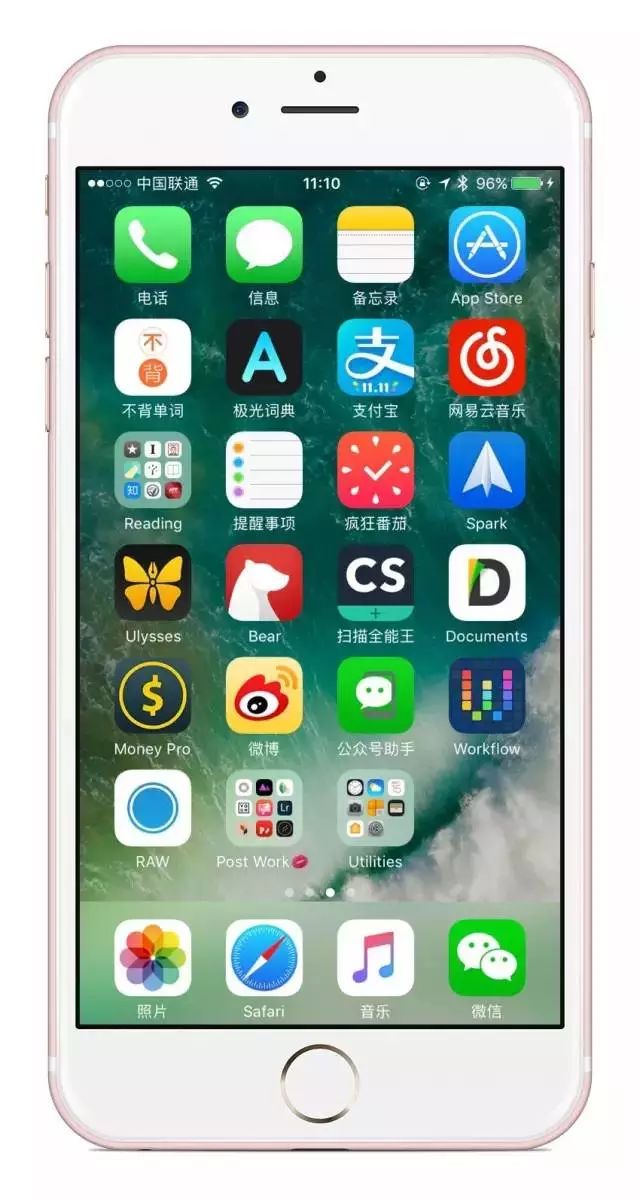
不背单词 & 极光词典
首先是 不背单词 和 极光词典,对于大学狗来说,四级基本人手一个,六级还是要考一考的。原本查词用的是有道,忍受了一段时有道的广告和各种乱七八糟无关的东西之后,怒而换成必应词典。但是每次需要回到主屏幕点开应用查词还是觉得不方便,尝试用 Workflow 也没有能很好的解决我的需求,直到在少数派遇见了极光,我才发现查词原来可以这么简洁方便。
我只需要一个能够查词翻译的东西,为什么那么多的 App 都喜欢做「集大成者」?我不需要每天给我推送英文鸡汤,更不需要给我推荐什么培训信息,我只需要的是能够在我看见生词的第一时间内,能够查询到它的意思。
极光词典支持了 Spotlight 查词,配合 iOS 10 无处不在的搜索功能,效率提升了真不是一点。
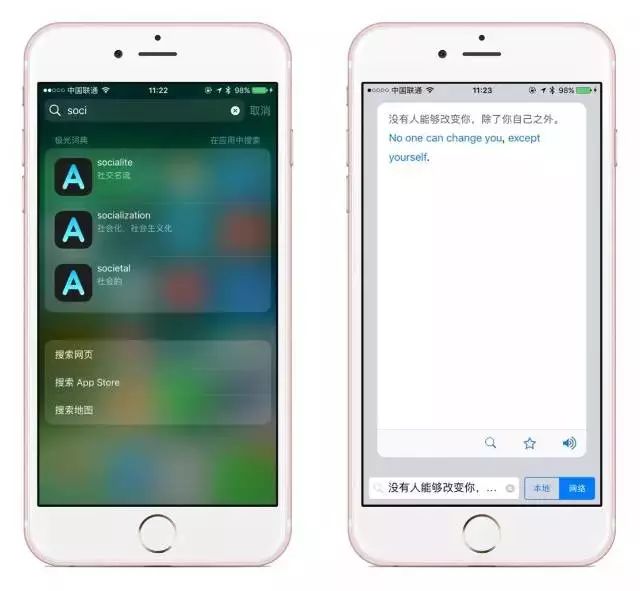
另外,相比起一些 App 直接使用机器翻译,极光词典对于句子的翻译,质量也算是比较高的。
Reeder & Instapaper
我的资讯阅读类应用比较多,但是我限定自己每天不能花超过 2 个小时在这些应用上面。 Reeder 上订阅了一些新闻、设计、摄影、数码相关的资讯,每天在上课之前或者休息的时候看一看,遇见来不及看的,可以存到 Instapaper 里,等有空再看。
简读 是一个很棒的阅读小说的应用,选择它的原因就是把阅读的功能做到极致,还可以通过 Wi-Fi 传输 txt 。其他的阅读应用涉及了一些家装、穿搭、购买之类的资讯,虽然点开的不多,但因为需要,也就都保留着了。
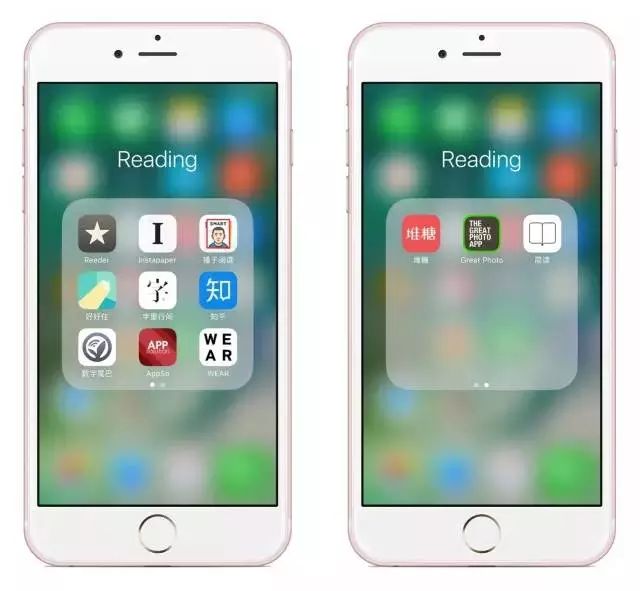
提醒事项
GTD 应用,我选择了系统原生的「提醒事项」。尝试过 奇妙清单、Clear 、Things 等著名的 GTD 应用,可是我发现这些对于我来说都太复杂或者功能重叠。我完成一件工作过程仅仅就是「记下事情 - 设定期限 - 展开行动 - 完成事情」,因此我只需要一个能够提醒自己不要忘记事情,在规定期限内督促自己完成工作的轻量级的事项管理就足够了。
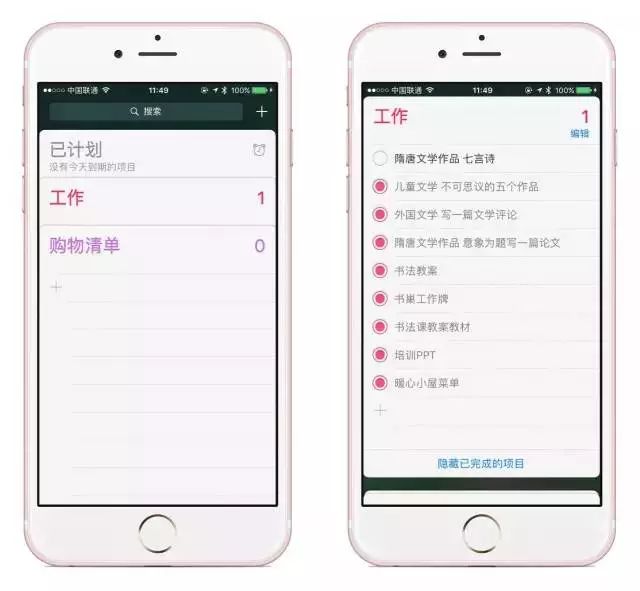
选择提醒事项的还有一点是,能够和 iCloud 无缝同步,在 iPhone 上写下一个待办事项,Mac 端立刻就能收到。当我坐下在电脑前,看见左上角挂着还没完成的论文,我点开的就会是 Ulysses,而不是爱奇艺。
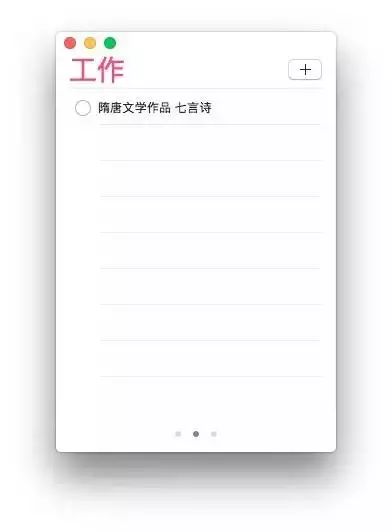
疯狂番茄
那么如何避免自己在写文的时候分心呢?我的解决办法是番茄钟 + 勿扰模式。番茄工作法的相关应用都大同小异,我选择的是 疯狂番茄,App Store 售价 6 元。他的优势在于简洁易用,并且有使用时间的报表,没有广告,正好符合了我选择应用的痛点,就毫不犹豫的买了下来。
当我需要开始一个工作的时候,我会开启勿扰模式,然后打开疯狂番茄开始计时,之后放在位于显示器左侧的 iPhone Dock 上,正式开始工作。
拒绝来自外界的打扰,并且沉浸于你当前的工作,才是高效率完成事情的唯一方法。
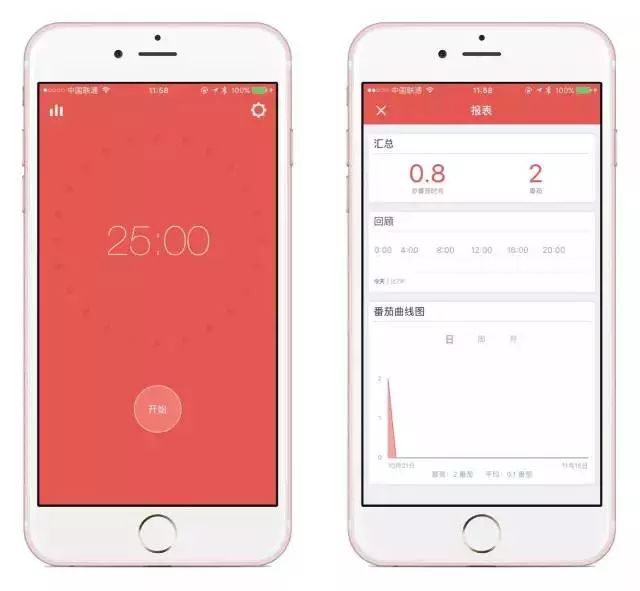
Spark
选择 Spark 作为邮件管理的理由会奇葩一些,就是「漂亮」。而且可以把未查看的邮件通知置顶,等待我的查阅,并且用简单的手势就可以标识已阅读、星标、置顶、删除,确实也方便。至于之前看见说有人提到的收件速度慢,至今倒也没有发现这个问题,可能身边使用电子邮件的人也真的不多了吧。
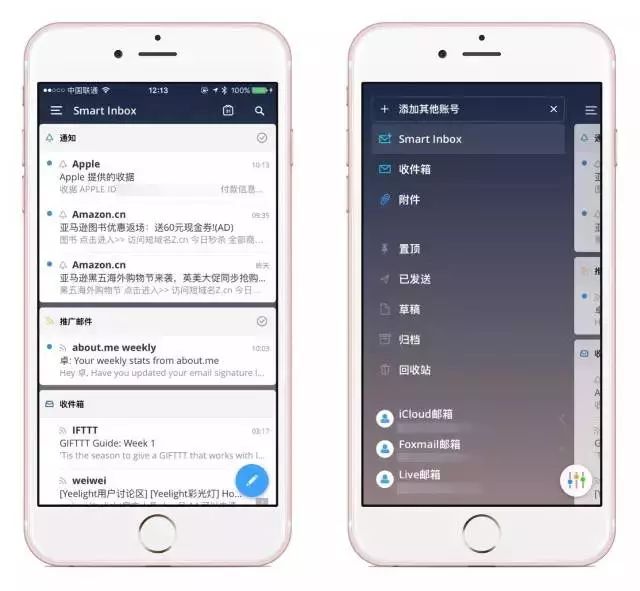
Ulysses
我的 iPhone、iPad 和 Mac 都安装了 Ulysses,专门用它来写微信公众号,写完之后导出成 HTML 格式之后,可以直接复制到公众号的编辑器里,简单的调整字号行距,就可以排版出一个简洁好看的推送。
iPhone 上的 Ulysses 大部分都是充当一个灵感记录的功能。例如我在某时刻突然想到了一个推送的灵感,我就可以拿出 iPhone 在 Ulysses 里写下大概的一段文字,等回到宿舍之后用 Mac 继续编辑,直到把灵感全部转换为我想写下来的文章。iPad 则是在我在时间不够充足用 Mac 编辑的情况下,应急的处理一些推送。
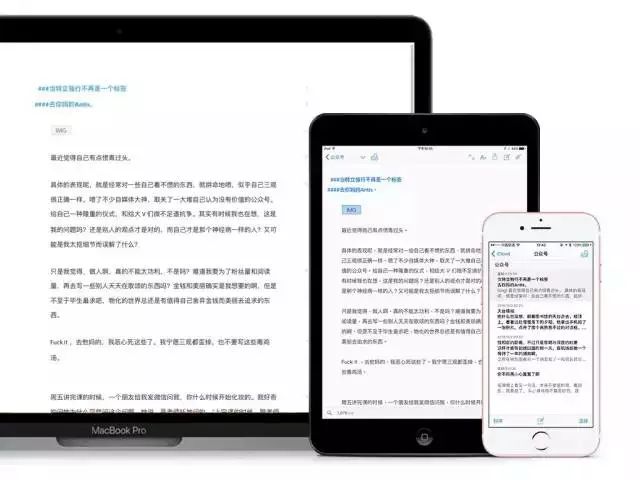
Bear
Bear 则专门用来记录笔记。作为一款笔记应用,Bear 可谓是深得我的喜爱,不仅颜值高,而且简单易用。同样的,它也支持 iCloud 的原生同步,速度稍逊于 Ulysses ,但对我而言也已经足够。下载体验完之后,就毫不犹豫的购买了一年的订阅。
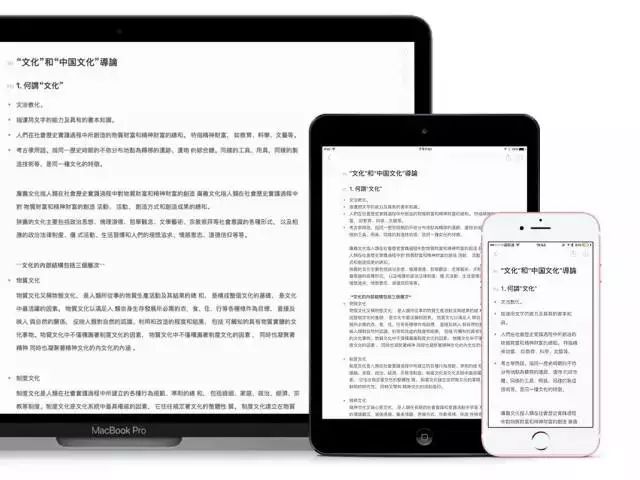
扫描全能王 & Documents 5
扫描全能王 简直是拍 PPT 的利器,配合 Documents 5 ,把课堂上老师的 PPT 扫下来,然后导出成 PDF 扔进 Documents 5 里,一些重要的笔记信息则用 OCR 功能转换成文字记录到 Bear 里,供以后的复习使用。
又或者是看书的时候看到了很棒的一段话,扫下来,OCR 识别成文字之后复制进 Ulysses 里,渐渐地这样就能在 Ulysses 里积累出一本摘抄本了。
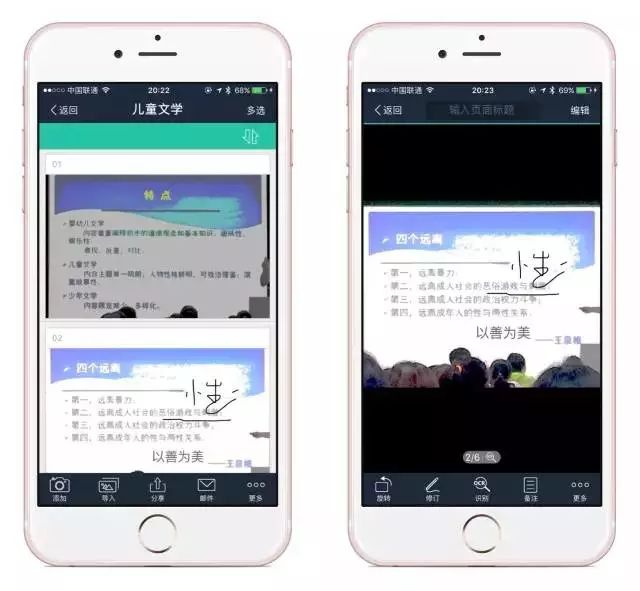
辅助应用
Money Pro 用来记录每天的开支情况;公众号助手便于自己随时查看公众号的回复和留言,偶尔也用来群发一些消息;神器 Workflow 就不用我多说了,我派圈子里应该没人不知道吧。
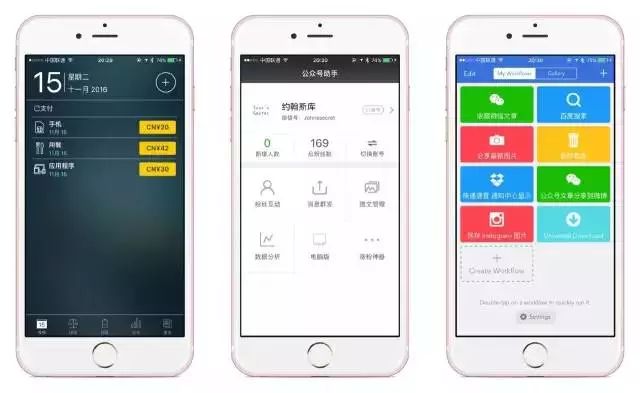
通知中心也是一个能够利用起来的地方。我用它获取天气资讯,出门前看一看今天的天气,再确定穿什么衣服,要不要带伞。不知道怎么搭配?拉到最底下的 WEAR 会告诉我。然后在看看等下要上什么课,从书柜里找出需要用的书。准备就绪,背上书包,用 Widget 关掉桌面的台灯,免得浪费电。
排队的路上在微信看到了一篇很不错的推送,想要保存下来深究,便用 Workflow 的 Widget 保存到 Instapaper 里,避免自己错过优秀的思想。
最后,看一看和她已经度过了多少天,再看看此刻地球另一侧的时间,给她发一句早安,并且提醒她吃早餐。
一天即将结束,躺在床上的我,在 Momentum 的 Widget 勾上自己今天做到的习惯,然后用 Yeelight 关掉最后亮着的一点灯光,打开勿扰模式,然后把手机放到床边挂着的收纳袋里,对自己说一句晚安。

在少数派了解过很多优秀的 App ,也试着下载用了用,但是绝大部分都在一段时间之后删掉了。不是说他们哪里有缺陷,而是它真的不适合我。选择一直是一个难题,但是一旦确定下来,就不要再随意改变,毕竟习惯还是慢慢养成的。
除此之外,切身行动永远才是效率的最根本,如果光是下载一大片的效率应用,显得酷不酷先不讨论,至少我觉得这样做毫无意义。另外对于我而言最重要的一点,保持自己工作区的整洁和干净,也是保障自己能够静下心来完成工作的一个重要前提。
谁让我有强迫症和收纳癖呢,唉,望天。
公众后台回复“APP”
看看助你养成习惯的APP有哪些

本文由G.P.A经授权转载自少数派(ID:sspaime),作者 JohnHarrod。
合作事宜请联系[email protected]
@G.P.A 保留所有权利
后台回复关键词获取干货
懒癌晚期丨金融职场丨Office丨读书
毕业演讲丨求职秘籍丨留学丨时尚丨旅行
老司机第二期【投行求职随你问】投行求职社群报名开始了~
第一期没赶上的,第二期赶紧上车
老司机带你破冰投行、斩获offer
















